笔记本电脑win10安装教程步骤图解
- 分类:Win10 教程 回答于: 2021年10月31日 12:26:00
笔记本电脑的win10系统出现频繁卡机,蓝屏等状况的时候,我们可以通过win10安装的方法修复解决.那么如何安装win10系统呢?下面小编就教下大家一个简单易操作的笔记本电脑win10安装教程.
1、下载小白一键重装软件,打开软件后选择我们要安装的系统。

2、然后就是等待下载系统镜像的环节了。
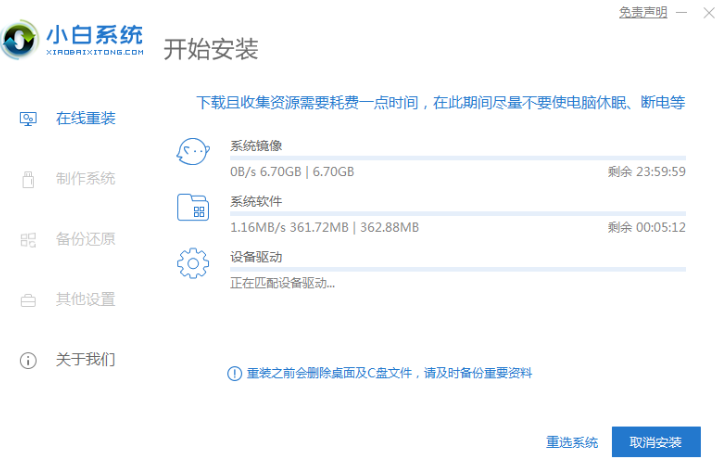
3、开始安装之前会点电脑部署环境,部署环境完成后我们直接重启电脑。
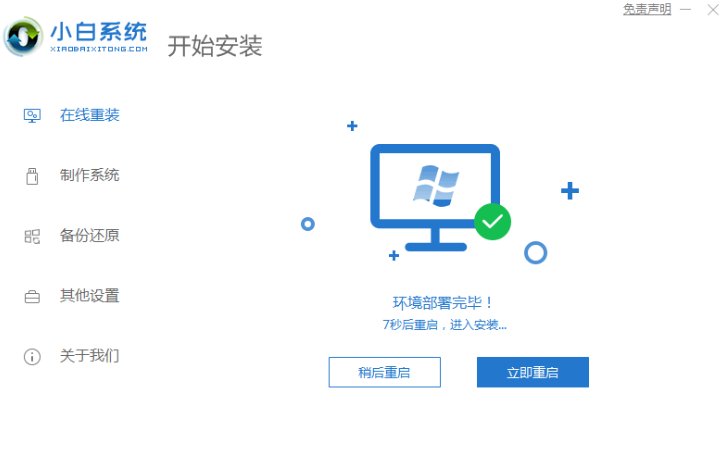
4、重启电脑系统后选择第二个xiaobai pe-msdn online install mode进入 Windows PE系统。

5、进入PE系统后会自动部署安装 Windows 系统只需要耐心等待即可。

6、等待安装完成我们点击立即重启。

7、最后就进入到新系统桌面就代表安装成功啦。
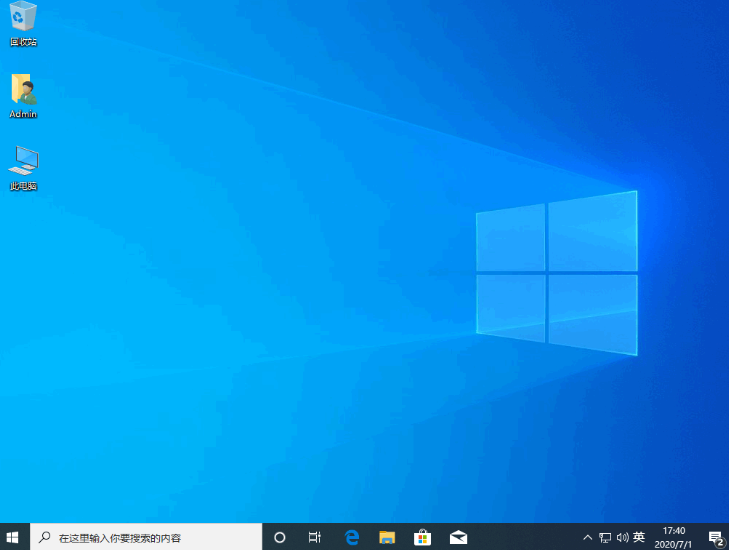
以上就是笔记本电脑win10安装教程步骤图解,希望能帮助到大家。
 有用
57
有用
57


 小白系统
小白系统


 1000
1000 1000
1000 1000
1000 1000
1000 1000
1000 1000
1000 1000
1000 1000
1000 1000
1000 1000
1000猜您喜欢
- win10系统重装教程步骤演示2021/12/10
- win10系统中windows资源管理器已停止..2022/04/18
- Win10开始菜单:提升效率的必备工具..2024/04/02
- 计算机小白怎样重新做系统?详细步骤全..2024/11/03
- Win10重置此电脑初始化失败原因分析及..2024/07/09
- win10操作教程2017/10/10
相关推荐
- win10快速启动怎么打开2022/09/19
- 小白一键重装系统win10怎么激活系统..2022/12/20
- jar文件怎么打开,小编教你如何打开jar..2018/09/08
- win7怎么升级到win10系统2022/12/10
- win10开机黑屏转圈圈怎么办2022/06/03
- 小编详解怎么调cf烟雾头2018/12/14




















 关注微信公众号
关注微信公众号





